带视频监考的在线考试准备完全手册!
- 考试客疫情这几年,大家对在线考试越来越熟悉了,参加的在线考试也是多种多样,那么参加视频监考的在线考试应该准备什么设备?应该注意什么?带着这些问题,小编做了一次总结,供大家参考。
我们以考试客在线考试系统为例,详细说明考生参加在线考试时应该注意的事项。
1. 硬件设备准备。 参加在线考试,设备是必不可少的,如果是严肃类型的考试,往往是需要视频监考的,因此一台电脑是必不可少的。电脑是笔记本或台式机都可以,不过笔记本电脑通常带有前置摄像头,因此,主摄像头就无须另外购买了,利用前置摄像头即可。如果是台式机,那么需要配备单独的摄像头,网上购买的常用的摄像头即可。分辨率480P或720P都可以,样式最好选择立式可调节的,方便调整角度。 如下图:

如果是多视角监考,那么还需要辅助摄像设备。通常,辅助摄像设备都是手机,考试客考试系统使用通常的智能手机都可以,安卓或苹果手机皆可。手机通常要架设在侧后方,因此手机支架也要准备好。
架设的示意图请看下图:
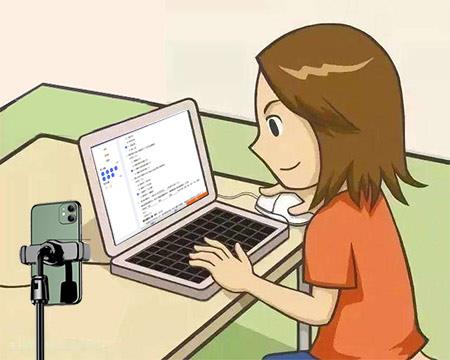
需要注意的问题是手机最好接上充电器,以免在过程中电量不足影响考试。另外,注意设置息屏时间,避免在考试过程中息屏。
这样,硬件设备就准备好了,足以应对视频监考的需求了。
2. 软件准备。
在线考试,最主要的软件肯定是浏览器。值得注意的是,IE浏览器或IE核心的浏览器都不再支持最新的功能,因此像视频监考这样的能力都是不支持的,最好选择 谷歌Chrome核心的浏览器,比如Chrome浏览器,Edge浏览器。因为Edge也是以谷歌Chrome为核心的,但毕竟Chrome是源头,因此选择Chrome更稳定一些。尽量不要选择一些不知名的封装的浏览器,很有可能是封装的IE核心的浏览器。
手机启用副摄像头的时候,使用微信自带的扫一扫即可,因此软件使用微信即可。
启用屏幕共享的时候,如果使用的是苹果电脑,那么还需要系统对共享屏幕授权,否则在浏览器中共享屏幕会不成功。
总之,软件主要就是浏览器,选择合适的浏览器至关重要。
3. 操作流程
考生在考试前,会收到考试链接,如:https://test.kaoshike.cn/es/join/b8e5fa6defebfc1a
把链接粘贴至浏览器的地址栏,回车即可。
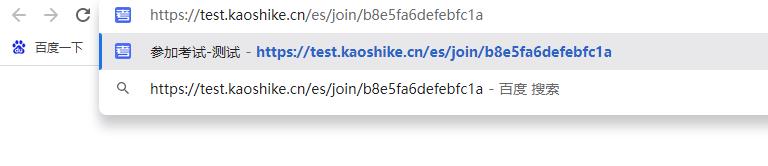
我们会看到登录考试的画面,先不要急着登录,先要调试好摄像头才能进入考试。
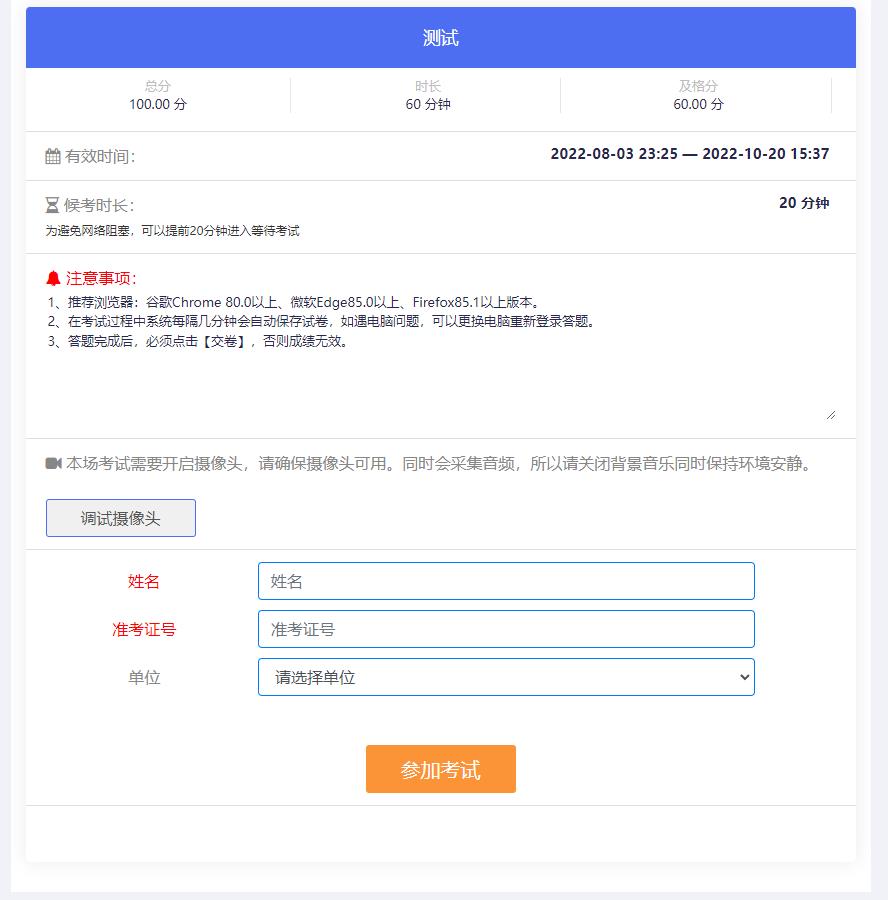
点击调试摄像头
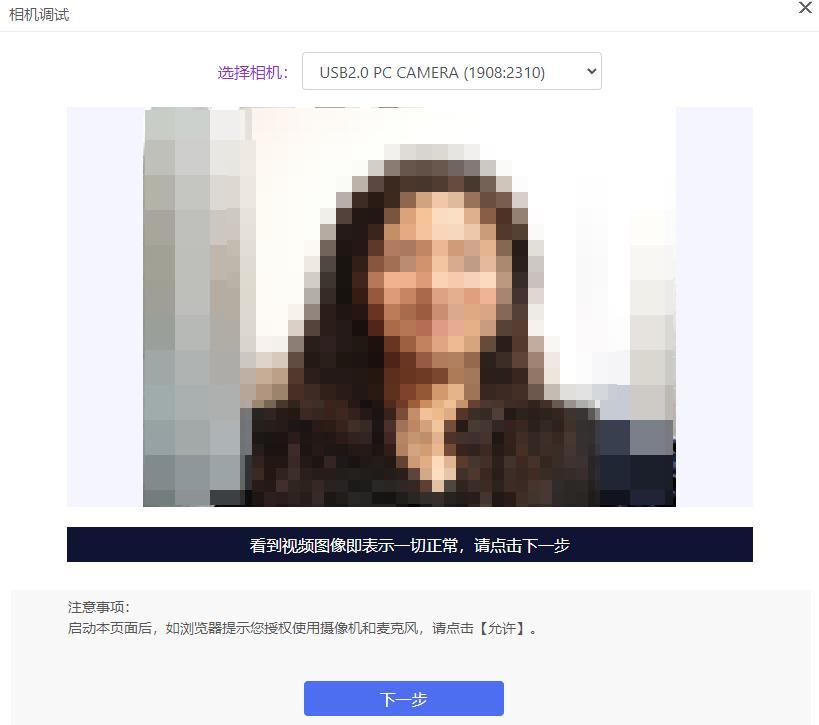
看到清晰的图像后,可以进行下一步。
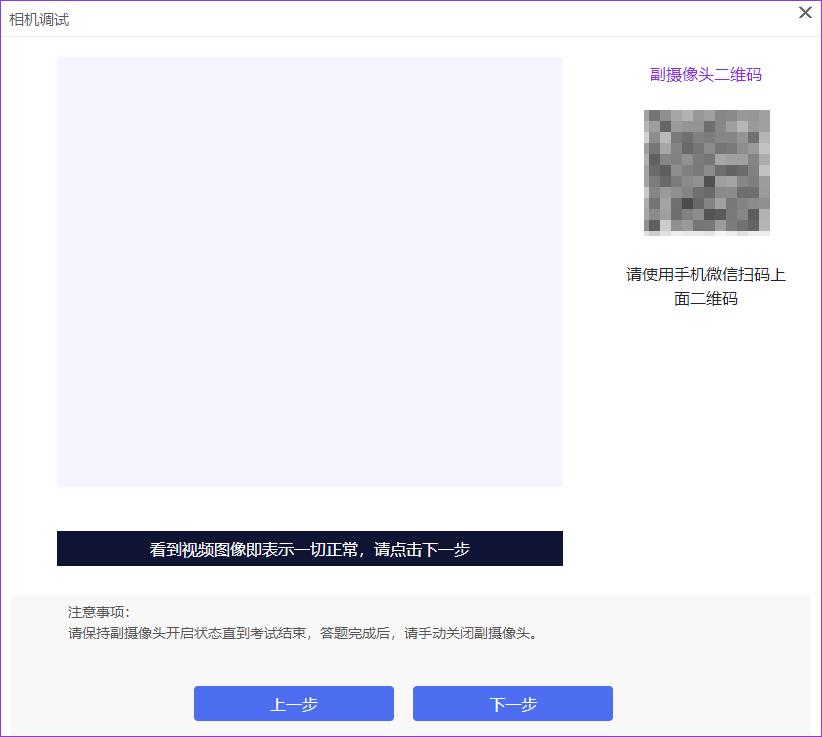
使用手机扫描画面中的二维码,调整手机机位,画面中出现图像为准。
这里注意:手机调试好后,不要关闭,需一直保持开机状态,直到考试结束。
进入下一步,共享屏幕,这个是录屏的基础操作。
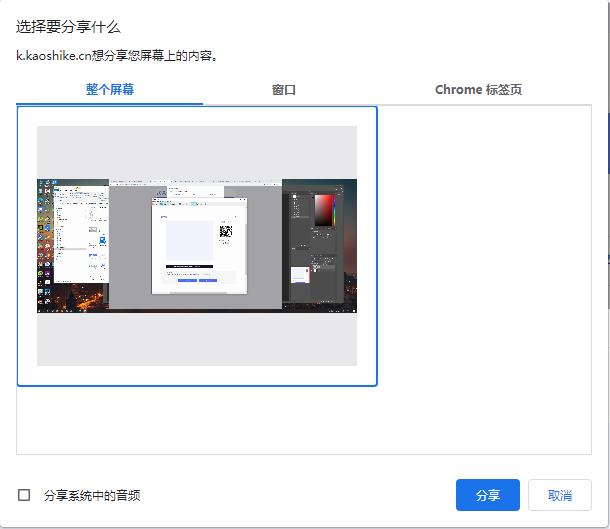
选择整个屏幕,然后点击分享。
点击完成,回到登录页面,即可登录考试了。
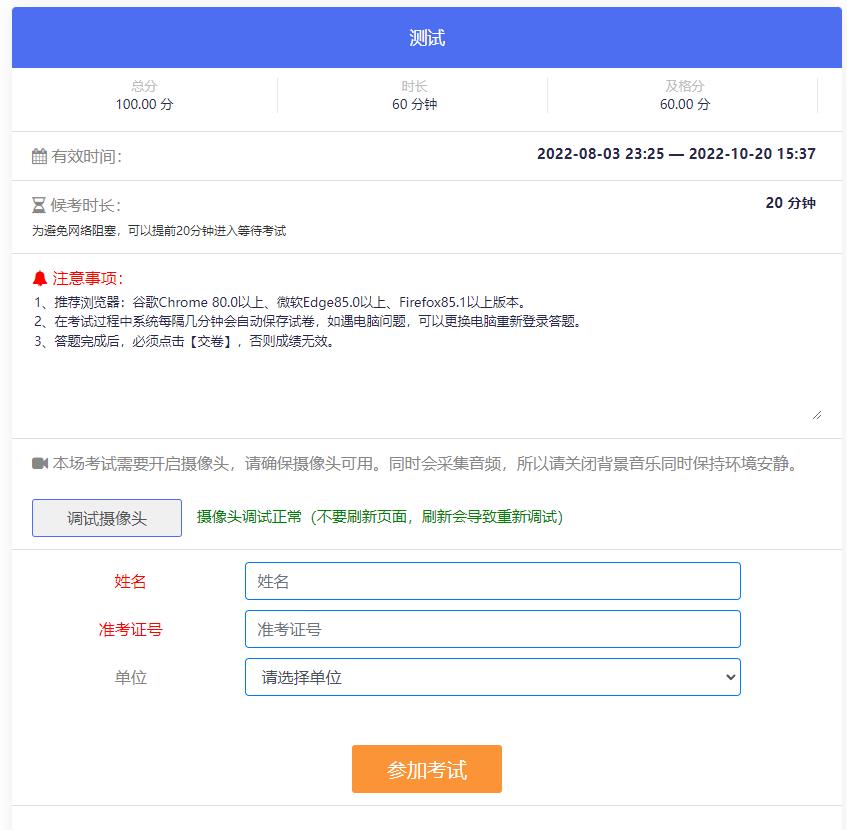
注意点:登录考试还需要共享一下屏幕,不要漏掉!
进入考试后,检查左侧栏内,主摄像头、副摄像头、屏幕共享是否正常。
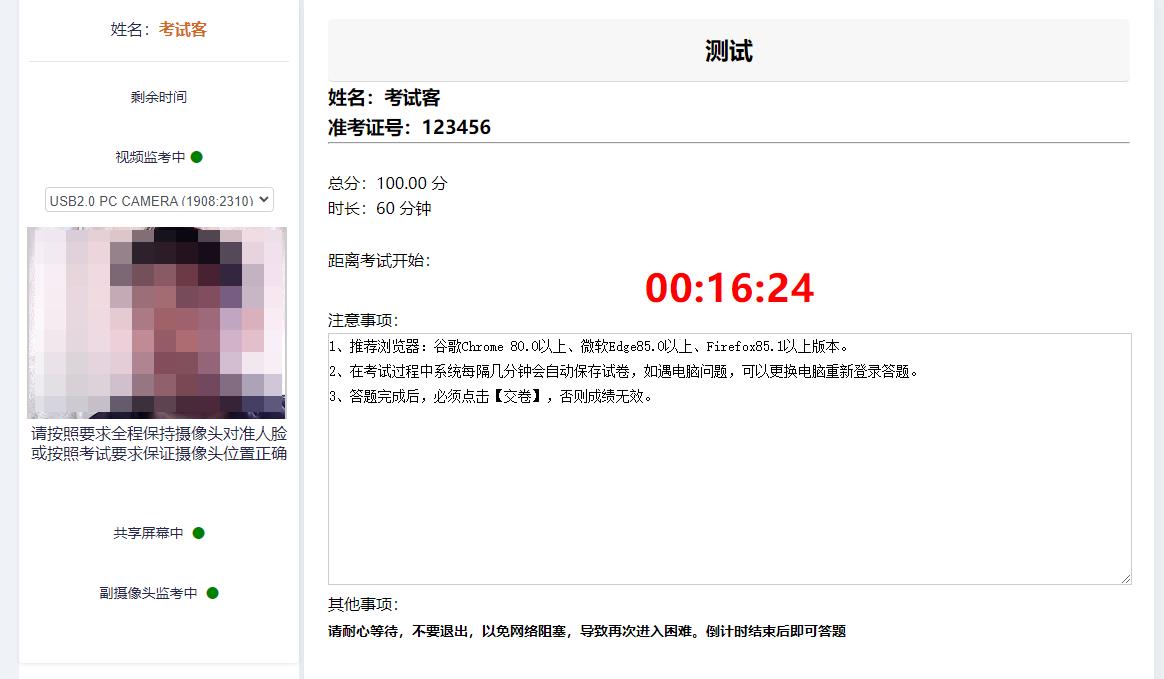
通常,严肃考试时,会开启候考,给考生再次确认设备的时间,并等待开始答题。这个时间可以检查设备情况。
出现头像表示主摄像头正常,共享屏幕中:园点,表示共享屏幕正常,副摄像头监考中:园点。表示副摄像头工作正常,可以放心等待考试了。
如果出现: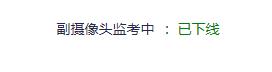 字样,那么需要检查设备,避免影响考试。
字样,那么需要检查设备,避免影响考试。
进入考试后,屏幕会自动全屏,不要切换到其他屏幕,会被记录的哦,系统会弹出提示信息,
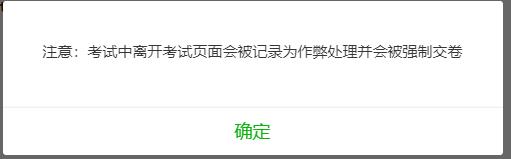
达到一定次数后,会被强制收卷,所以大家要小心,不要切换屏幕或者退出全屏。
答题页面底部工具栏,
可以通过答题卡了解答题情况。
每隔几分钟,系统会自动保存答题信息,机器出现故障可以再次登录答题,之前的答题信息都被保存。当然,你也可以自己点击暂存,来保存答题情况。
所有题目答完后,可以点击交卷,来完成做答,结束本次考试。注意,点击交卷后即不能修改了,所以请及仔细检查答题情况,谨慎操作。
好了,关于参加带视频监考的全部信息就写到这里吧,希望能帮助到大家。